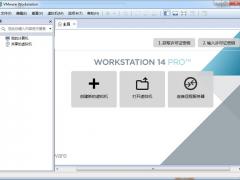VMware 9.0.1最新版
- 软件授权: 免费软件
- 软件类型: 国产软件
- 软件语言: 简体中文
- 更新时间: 2021-11-08
- 软件评分:
- 软件大小: 78.3 MB
- 应用平台: WinXP/Win7/Win8/Win10
VMware 9 9.0.1最新版是一款功能强大的虚拟机软件,能够在一台电脑上模拟出多个不同的真实的操作系统环境,可用于新应用软件的开发,测试、部署。VMware 9 9.0.1最新版中自带了Windows.iso,能够帮助你更好的安装VMware 9 9.0.1最新版。

软件介绍
vmware是业界非常稳定且安全的桌面虚拟机软件,VMware虚拟机可让你在一台机器上同时运行二个或更多Windows、DOS、LINUX系统。在虚拟网路,实时快照,拖曳共享文件夹,支持PXE等方面均有特别之处,使用vmware,用户可在单一的桌面上同时运行不同的操作系统,进行开发、测试、部署新的应用程序。

虚拟机方法
下面通过例子,介绍使用VMware Workstation创建虚拟机的方法与步骤。
⒈运行VMware Workstation 6,单击“File→New→Virtual Machine”命令,进入创建虚拟机向导,或者直接按“Crtl+N”快捷键同样进入创建虚拟机向导。
⒉在弹出的欢迎页中单击“下一步”按钮。
⒊在“Virtual machine configuration”选项区域内选择“Custom”单选按钮。
⒋在Choose the Virtual Machine Hardware Compatibility页中,选择虚拟机的硬件格式,可以在Hardware compatibility下拉列表框中,在VMware Workstation 6、VMware Workstation 5或VMware
Workstation 4三者之间进行选择。通常情况下选择Workstation 6的格式,因为新的虚拟机硬件格式支持更多的功能,选择好后单击“下一步”按钮。
⒌在Select a Guest Operating System对话框中,选择要创建虚拟机类型及要运行的操作系统,这里选择Windows 2000 Professional操作系统,单击“下一步”按钮。
⒍在Name the Virtual Machine对话框中,为新建的虚拟机命名并且选择它的保存路径。
⒎在Processors选项区域中选择虚拟机中CPU的数量,如果选择Two,主机需要有两个CPU或者是超线程的CPU。
⒏在Memory for the Virtual Machine页中,设置虚拟机使用的内存,通常情况下,对于Windows 98及其以下的系统,可以设置64MB;对于Windows 2000/XP,最少可以设置96MB;对于Windows 2003,最
为128MB;对于Windows Vista虚拟机,最低512MB。
⒐在Network Type页中选择虚拟机网卡的“联网类型”